Wordで複数のカスタム辞書をエクスポートおよびインポートする方法は?
コンピュータを変更する際、そのコンピュータ上のMicrosoft Wordで頻繁に使用する専門用語や外国語、特定の単語の代替スペルなどを含むカスタム辞書を転送したい場合があります。まず最初に、カスタム辞書をエクスポートしてインポートする必要があります。このチュートリアルでは、Microsoft Wordでカスタム辞書を迅速にエクスポートおよびインポートする方法を紹介します。
Kutools for Wordを使用してカスタム辞書をエクスポートおよびインポートする
Wordのおすすめ生産性ツール
Kutools for Word: AI 🤖を統合し、100以上の高度な機能で文書処理時間を50%節約。無料ダウンロード
Office Tab: ブラウザのようなタブをWord(およびその他のOfficeツール)に導入し、複数の文書操作を簡素化。無料ダウンロード
手動でカスタム辞書をエクスポートおよびインポートする
通常、手動でカスタム辞書をエクスポートおよびインポートできます。しかし、カスタム辞書の場所を見つけるのは非常に面倒です。さらに、この方法では一度に一つのカスタム辞書しかインポートできません。
ステップ1: ソースコンピュータ上で、C:\Users\James\AppData\Roaming\Microsoft\UProof内のカスタム辞書を、宛先コンピュータがアクセス可能な中間場所にコピーします。
ステップ2: 宛先コンピュータで、ファイル > オプションをクリックし、校正を選択してカスタム辞書をクリックします(Word 2007では、Microsoft Officeボタンをクリックし、次にWordオプションをクリックします)。

ステップ3: 中間場所からカスタム辞書をインポートするために 追加をクリックします。

注意: 複数の辞書をエクスポートする場合は、ステップ3を複数回繰り返す必要があります。宛先コンピュータがアクセス可能な中間場所の例としては、Eメールアカウント、フロッピーディスク、またはCDなどがあります。
Office Tab: Word、Excel、PowerPointにタブインターフェースを提供します。 |
今すぐワークフローを強化しましょう。Office Tabについてさらに詳しく 無料ダウンロード |
Kutools for Wordを使用してカスタム辞書をインポートおよびエクスポートする
実際には、より便利で迅速な方法でカスタム辞書をインポートおよびエクスポートすることができます。さらに、一度に複数の辞書をインポートおよびエクスポートすることが可能です。カスタム辞書を見つけてコピーする必要はありません。Kutools for Wordをインストールすると、インポート/エクスポートカスタム辞書機能がカスタム辞書を迅速にインポートおよびエクスポートするのに役立ちます。
エンタープライズ > インポート/エクスポート > カスタム辞書をクリックして、カスタム辞書をエクスポートまたはインポートします。スクリーンショットをご覧ください:
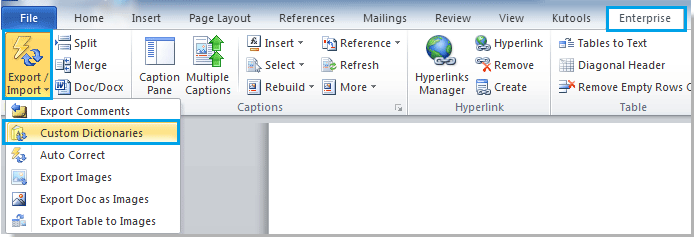 |
 |
注意:
1. ダイアログでカスタム辞書を選択し、エクスポートをクリックしてカスタム辞書をエクスポートします。
2. インポートをクリックしてカスタム辞書をインポートします。
3. さらに、ダイアログボックスでアクティブに設定したいカスタム辞書を指定し、カスタム辞書を選択してアクティブをクリックします。
インポート\エクスポートカスタム辞書に関する詳細情報は、インポート\エクスポートカスタム辞書ページをご覧ください。
関連記事:
最高のオフィス生産性ツール
Kutools for Word - 100以上の驚くべき機能でWordの操作体験を向上!
🤖 Kutools AI機能: AIアシスタント / リアルタイムアシスタント / スーパー ポリッシュ(書式維持)/ スーパー トランスレート(書式維持)/ AI編集 / AI校正...
📘 文書マスター: ページの分割 / 文書の結合 / 選択範囲を様々な書式(PDF/TXT/DOC/HTMLなど)でソリューションをエクスポート / 一括PDF変換...
✏ テキスト編集: 複数ファイルを対象に一括検索と置換 /すべての画像をリサイズ / 表の行全体と列を転置 / 表をテキストに変換...
🧹 簡単クリーン:余分なスペース / セクション区切り / テキストボックス / ハイパーリンクをすばやく削除 /さらに多くの削除ツールは「削除」グループでご利用いただけます...
➕ クリエイティブ挿入: 千の区切り文字を挿入 / チェックボックス / ラジオボタン / QRコード / バーコード / 複数の画像 / 詳細は「挿入」グループで発見...
🔍 高精度な選択: 特定のページや表、図形、見出し段落などをピンポイント選択 /さらに多くの 選択 機能でナビゲーションを強化...
⭐ スター強化: 任意の範囲へナビゲーション / 定型テキストの自動挿入 / 文書ウィンドウ間の切り替え /11 種の変換ツール...
🌍 40以上の言語に対応: Kutoolsはあなたの言語でお使いいただけます ― 英語、スペイン語、ドイツ語、フランス語、中国語など40言語以上に対応!

✨ Kutools for Office –1回のインストールで5つのパワフルツールが使えます!
Office Tab Pro · Kutools for Excel · Kutools for Outlook · Kutools for Word · Kutools for PowerPoint を含む
📦5つのツール全てが1つのスイートに | 🔗 Microsoft Officeとシームレスに統合 | ⚡ 保存時間・生産性をすぐにアップ
最高のオフィス生産性ツール
Kutools for Word - 100+ のツールでWordをよりパワフルに
- 🤖 Kutools AI機能: AIアシスタント / リアルタイムアシスタント / スーパー ポリッシュ / スーパー トランスレート / AI編集 / AI校正
- 📘 文書マスター: ページの分割 / 文書の結合 / 一括PDF変換
- ✏ テキスト編集: 一括検索と置換 /すべての画像をリサイズ
- 🧹 簡単クリーン:余分なスペースを削除 / セクション区切りを削除
- ➕ クリエイティブ挿入: 千の区切り文字を挿入 / チェックボックスを挿入 / QRコードを作成
- 🌍 40以上の言語に対応: Kutoolsはあなたの言語でお使いいただける ―40以上の言語をサポート!